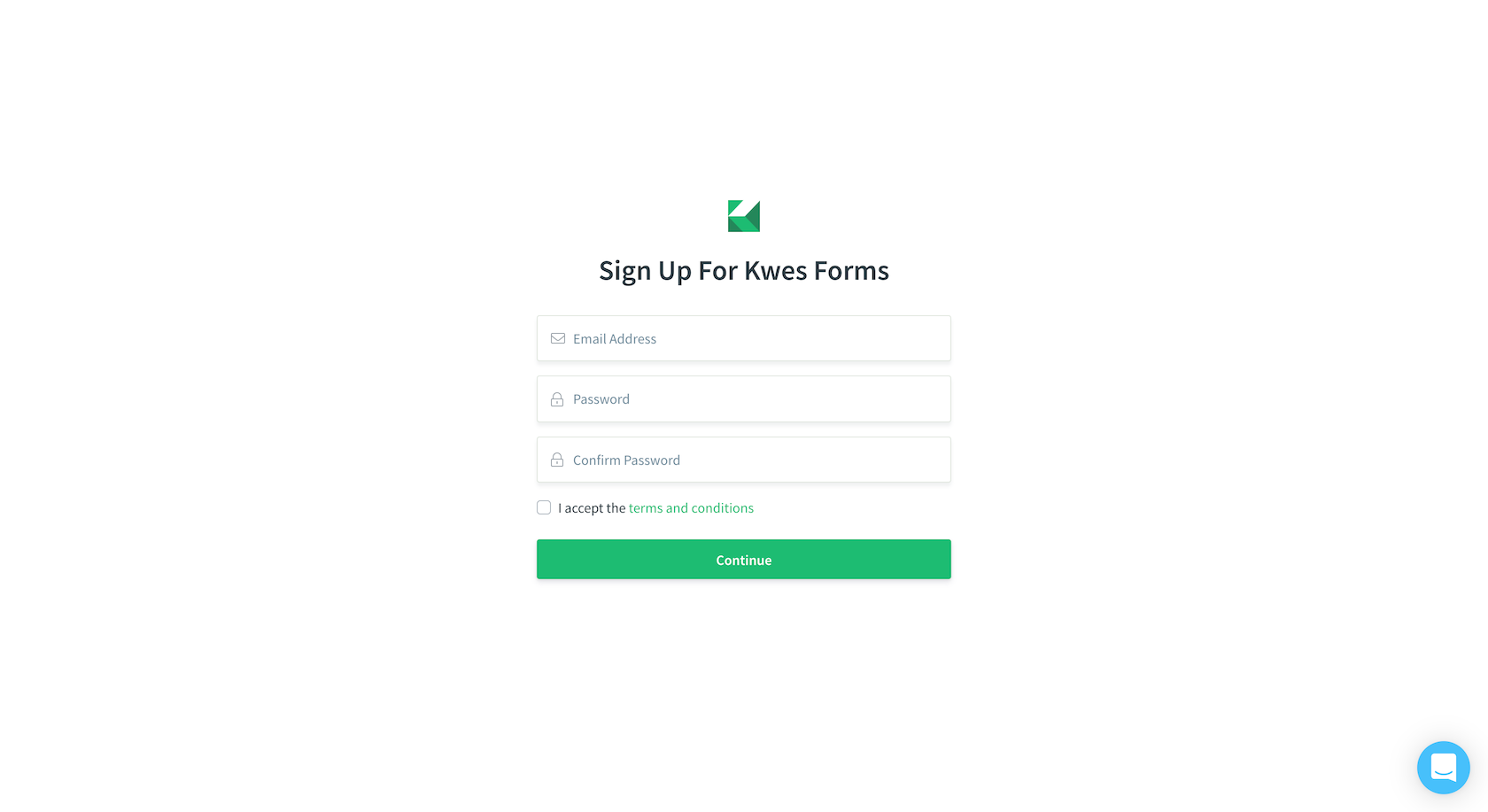0.はじめに
AWS EC2 AMIMOTO で WordPress サイトを構築して、
CloudFront やら ALB やら AWS WAF を適用したりして…、
- SSL 化済みの WordPress サイトに CloudFront を適用してみる - Qiita
- CloudFront 適用済みの WordPress サイトに ALB を適用してみる - Qiita
- CloudFront 適用済みの WordPress サイトに ALB を適用後、ALB - WordPress 間を HTTP(80番) で通信させてみる - Qiita
- CloudFront 適用済みの WordPress サイトに AWS WAF も適用してみる - Qiita
- CloudFront と AWS WAF 適用済みの WordPress (AMIMOTO) サイトで、ウェブモニタリング (Site24x7 & StatusCake) からのポーリングをブロックさせない様にしてみる - Qiita
色々やってたんですが…、
どうも運用が非常に面倒臭くなってきちゃいまして…、
😫😫😫
「ええーぃ、Shifter へ移行しちゃろうかい!」と思ってですね。
で、
WordPress を Shifter へ移行する前に、問い合わせページ を 固定ページ へ移行してみました。
今回、MW WP Form で作成した問い合わせフォームを移行するにあたり、ページは固定ページへ移行し、問い合わせの機能は Kwes Forms を利用することにします。
1.Kwes Forms のサインアップと各種設定
いったん、こちらの記事の手順通りに進めます。
2.MW WP Form で作成した問い合わせフォームの内容を固定ページへ反映
-
移行元のページをソースコードで開き、MW WP Form で作成された問い合わせフォームの部分 (
<div class="entry-content">〜</div>) をコピーします。 -
1.で作成した固定ページに、コピーしたソースコードを貼り付けます。この際、エディターは、コードエディターを選択しておきます。
-
Kwes Forms の kwes-form タグ、Action Endpoint URL、リダイレクト先パスを追加する。
```html
-
ドロップダウンリスト
```html
-
チェックボックス
```html
-
ラジオボタン
```html
-
「同意する」
○○○○
同意する
```html
-
メールアドレスの再確認
```html
99.ハマりポイント
-
name 属性に
[]は使えないみたいで、ちょっとハマりました。 -
ただ、Kwes Forms のサポートの対応が優しくて、非常に助かりました。
-
どうもありがとうございました !!
😭😭😭
XX.まとめ
今回、あまり頑張りたくなかったので、MW WP Form のスタイルを使ってますが、本来であれば、改めてちゃんとしたスタイルを作成して、MW WP Form は削除する様にした方が良いと思います。
以上、ご参考になれば ♪♪♪
👋👋👋